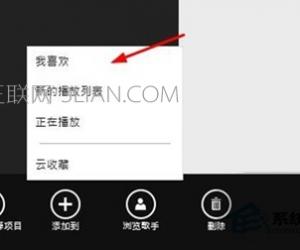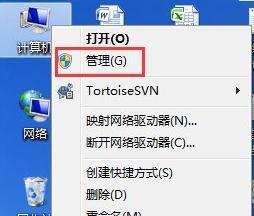电脑win10自带的地图应用测量两个地点之间的距离的方法 电脑win10自带的地图应用怎么测量两个地点之间的距离
发布时间:2017-03-28 11:28:58作者:知识屋
电脑win10自带的地图应用测量两个地点之间的距离的方法 电脑win10自带的地图应用怎么测量两个地点之间的距离 1、通过“开始”菜单,或让小娜帮忙,在 Windows 10 中启动“地图”应用,在地图上找到要测距的地方。如图为杭州西湖。
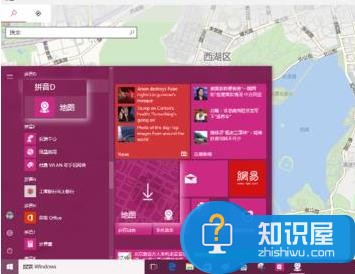
2、在地图窗口右上角的工具栏上,点击 Windows Ink 工具栏按钮,将弹出该工具栏。工具栏默认状态下,点击、按住并移动鼠标,将会移动地图;为了实现测距功能,需要点击工具栏最右侧的“触摸编写”按钮,转入绘制状态(该按钮由手形标志变为笔形标志)。

3、然后,点击工具栏上的“测量距离”按钮(尺形标志),进入测量距离功能状态。
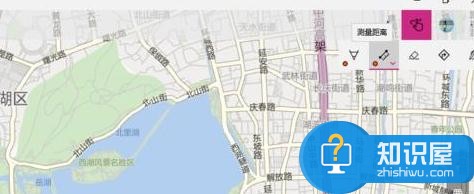
4、用鼠标在要测距的两个地点之间画线,线经过的地方,应该是适宜跑步或骑行的路径。
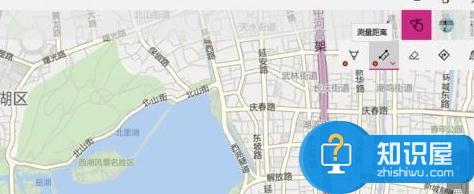
5、线画好后,释放鼠标,地图将进行计算,进而将线两端之间的距离显示在地图上。

6、如果发现画的线不准确,可以点击工具栏上的“橡皮擦”按钮,然后点击刚才画好的路线,即可让该路线消失;然后用上述办法,重新绘制路线即可。

知识阅读
软件推荐
更多 >-
1
 一寸照片的尺寸是多少像素?一寸照片规格排版教程
一寸照片的尺寸是多少像素?一寸照片规格排版教程2016-05-30
-
2
新浪秒拍视频怎么下载?秒拍视频下载的方法教程
-
3
监控怎么安装?网络监控摄像头安装图文教程
-
4
电脑待机时间怎么设置 电脑没多久就进入待机状态
-
5
农行网银K宝密码忘了怎么办?农行网银K宝密码忘了的解决方法
-
6
手机淘宝怎么修改评价 手机淘宝修改评价方法
-
7
支付宝钱包、微信和手机QQ红包怎么用?为手机充话费、淘宝购物、买电影票
-
8
不认识的字怎么查,教你怎样查不认识的字
-
9
如何用QQ音乐下载歌到内存卡里面
-
10
2015年度哪款浏览器好用? 2015年上半年浏览器评测排行榜!